5.2.2 Отримання та відправка пошти з інших акаунтів в Gmail

Іноді для спрощення керування поштою виникає завдання налаштувати безумовний та автоматичний імпорт листів з інших поштових сервісів у Вашу пошту Gmail.
Gmail відомий своїми вимогами в області отримання листів (і критеріями отримання їх саме у Вхідні), тому функція імпорту пошти виявиться дуже доречною для проектів, які побудовані на постійному стабільному обміні поштою.
Важливо: звичайна переадресація листів не тільки є нестабільним рішенням з урахуванням усіх норм Gmail у поточному році, але ще й піддає Ваш IP, сервер та домен можливим санкціям у разі постійної переадресації за низької репутації відправника. У тому числі й через це Імпорт пошти Gmail – набагато надійніше рішення.
Ця інструкція допоможе вам налаштувати імпорт листів із зовнішніх поштових скриньок до Gmail.
Попередні вимоги
Для виконання цієї інструкції Вам необхідно:
- Працююча поштова скринька.
- Поштовий сервер місцезнаходження скриньки повинен підтримувати захищене SSL/TLS з’єднання.
- Поштовий сервер місцезнаходження скриньки повинен підтримувати POP3.
- Відомі параметри підключення до цієї скриньки за протоколом POP3: сервер, порт, поштова адреса та пароль.
- І, звичайно, аккаунт в Gmail.
Якщо всі ці вимоги дотримуються, можна переходити до налаштування імпорту.
Налаштування імпорту
1. Перейдіть на сайт Gmail і введіть свій логін та пароль для входу до облікового запису Gmail.
2. У правому верхньому куті екрана натисніть на значок шестерні та виберіть Переглянути всі налаштування:

3. Перейдіть до розділу Акаунти та імпорт.
4. Прокрутіть вниз. У розділі Отримувати пошту з інших облікових записів натисніть Додати обліковий запис пошти:

5. Введіть адресу електронної пошти стороннього облікового запису, з якого ви хочете імпортувати листи, та натисніть Далі.
6. У наступному вікні виберіть Імпортувати пошту через POP3 та натисніть Далі:
7. Введіть установки для Вашого поштового сервера. Вони можуть відрізнятися від провайдера до провайдера, але клієнтам наших послуг слід вводити налаштування відповідно до наступної статті
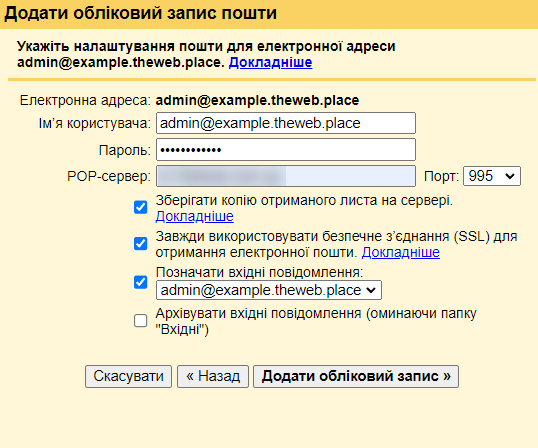
- Поштовий сервер. В нашому випадку це був
s1.thehost.com.ua, але адреса Вашого поштового сервера буде відрізнятися. - Порт (зазвичай 995 для безпечного підключення POP3).
- Ім’я користувача (ваша повна адреса електронної пошти).
- Пароль від поштової скриньки.
Переконайтеся, що вибрано опції Завжди використовувати захищене з’єднання (SSL) для отриманні електронної пошти та Зберігати копію отриманого листа на сервері, якщо хочете, щоб листи залишалися на сторонньому сервері.
Порада: якщо хочете, щоб листи зі сторонньої пошти відзначалися окремим ярликом в інтерфейсі Gmail, активуйте галочку Позначати вхідні повідомлення.
7. Натисніть Додати обліковий запис
Зверніть увагу: деякі поштові сервіси можуть обмежувати кількість підключень за певний період, тому для великих поштових скриньок рекомендується налаштувати максимальну частоту перевірки наявності нових листів.
Після цього Gmail почне імпортувати листи з вашої сторонньої поштової скриньки. Процес може тривати деякий час, залежно від обсягу листів.
Після завершення всі листи із зовнішньої поштової скриньки будуть автоматично відображатися в Gmail, а Ви зможете легко переглядати всю пошту з одного місця. У нашому варіанті, це дуже легко зробити через наявність ярлика:

Надсилання пошти від імені сторонньої скриньки
У Gmail є також можливість надсилання пошти зі стороннього акаунта за допомогою інтерфейсу Gmail.
Під час виконання вищезазначеної інструкції Gmail покаже Вам наступне вікно:

Якщо у Вас присутній не тільки приймати сторонню пошту до Вашого Gmail-акаунта, але й відправляти з нього від цієї скриньки, натисніть Так, я хочу мати змогу надсилати пошту електронної адреси ваша адреса і переходьте до наступного кроку.
Тут Вам необхідно буде вказати параметри підключення до Вашої пошти SMTP-протоколом. Як і раніше, слід вводити налаштування згідно з наступною статтею:

Завершіть налаштування, натиснувши Додати обліковий запис.
При правильному налаштуванні Ви побачите наступне повідомлення. Перейдіть на вказану пошту та підтвердьте підв’язку пошти до Gmail за допомогою перевірочного листа:

Якщо всі дії були виконані успішно, Ви тепер зможете відправляти пошту від сторонньої скриньки прямо в інтерфейсі Gmail. Виглядає це так:



